Safari-Browser richtig aufräumen
Wenn Sie jemals eine Anwendung in den Papierkorb gezogen haben, um sie von Ihrem Mac zu entfernen, haben Sie es falsch gemacht. Warum ist das so? Nun, Apps sind mehr als nur ihr Anwendungssymbol. Wenn Sie eine App in den Papierkorb ziehen, hinterlassen Sie Tonnen von übrig gebliebenen Dateien, die am Ende Speicherplatz auf Ihrem Mac verschwenden. Dies gilt auch für die Safari-Anwendung. Also, wie sollen Sie Safari vollständig von Ihrem Mac entfernen?
Indem Sie es deinstallieren, natürlich!

Also, wie deinstalliere ich Safari auf dem Mac?
Safari ist eine System-App, die ihr im Vergleich zu anderen Browsern einen privilegierten Status verleiht. Bei älteren macOS-Versionen war es möglich, es endgültig zu entfernen. Was die neueren Systeme betrifft, tut es mir leid, Ihnen das zu sagen, aber das weiteste, was Sie erreichen können, ist, Safari zurückzusetzen und alle Informationen daraus zu löschen.
Warum Safari nicht vollständig entfernt werden kann
Sie fragen sich vielleicht, warum so? Dafür gibt es einen ziemlich logischen Grund. Seit der Veröffentlichung von El Capitan 10.11 hat Apple den Systemintegritätsschutz eingeführt. Es ist eine Sicherheitsfunktion, die hauptsächlich Ihre besten Interessen im Auge hat:Es gibt nichts, was Sie als Benutzer versehentlich tun können, um Systemdateien in irgendeiner Weise zu beschädigen. Sie können möglicherweise nichts Kritisches im gesamten Betriebssystem löschen, deaktivieren, deinstallieren oder beschädigen.
Auf neuen macOS-Versionen können Sie Safari nicht vollständig deinstallieren. Die Binärdatei der App bleibt erhalten, auch wenn Sie alle zugehörigen Dateien und den Verlauf entfernen.
Dennoch ist es möglich, einige Teile von Safari mit einer App wie CleanMyMac X gründlich zu bereinigen. Sie können den Safari-Browser mit einem Deinstallationstool in CleanMyMac X zurücksetzen. Es handelt sich um eine Mac-Reinigungs-App, die eine Reset-Option für Apps hat und sauber wird alle Ihre Plugins, Verlauf und Cache.

Für ältere Versionen:So deinstallieren Sie Safari unter OS X Yosemite und früher
Warnung: Bevor wir beginnen, sollten Sie wissen, dass Sie durch das Entfernen von Safari möglicherweise auch wichtige Dateien entfernen, die für Mac-Systemprozesse und -Apps erforderlich sind, die für die ordnungsgemäße Ausführung von Safari erforderlich sind. Wenn Sie den Safari-Browser mithilfe der Schritte in dieser Anleitung entfernen, sind wir in keiner Weise dafür verantwortlich, was mit Ihrem Mac passiert, wenn Safari entfernt wird. Wir verstehen, dass Sie die Anwendung entfernen möchten, aber wir müssen Sie warnen, dass dies Ihr System und andere Apps auf Ihrem Mac negativ beeinflussen kann, und wir sind in keiner Weise verantwortlich. Nur eine Warnung!
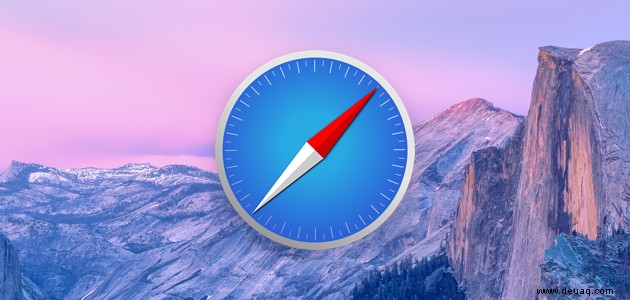
Ein schneller Weg, um Safari vollständig aus OS X 10.10 zu entfernen
Das Deinstallieren von Apps mit CleanMyMac ist unglaublich einfach. Es verfügt über ein Deinstallationsmodul, das all die kleinen Reste beseitigt, die beim Verschieben einer App in den Papierkorb fehlen. Gehen Sie folgendermaßen vor, um Safari und alle seine Teile mit CleanMyMac X zu deinstallieren:
- Laden Sie CleanMyMac X herunter und installieren Sie es (der Download ist kostenlos).
- Starten Sie die App.
- Wählen Sie im oberen Menü CleanMyMac X> Einstellungen .
- Klicken Sie auf Liste ignorieren und wählen Sie dann Deinstallationsprogramm auf der linken Seite.
- Deaktivieren Sie Systemanwendungen ignorieren .
- Kehren Sie zu CleanMyMac X zurück und öffnen Sie die Registerkarte Deinstallation.
- Suchen Sie Safari in der Liste.
- Klicken Sie auf Deinstallation abschließen ganz oben.
- Klicken Sie auf die Schaltfläche Entfernen.
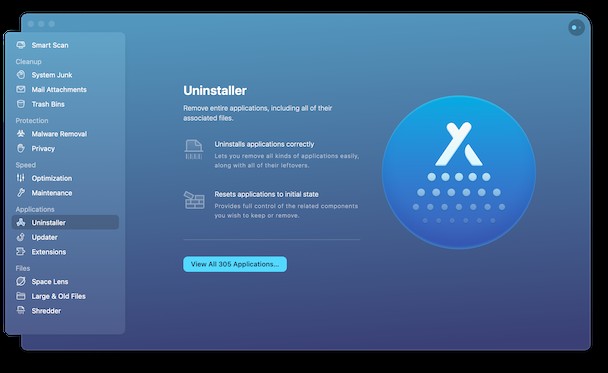
Und Safari ist weg! CleanMyMac X wurde wunderschön entwickelt, um Anwendungen und vieles mehr mit nur wenigen Klicks zu bereinigen. Es kann nicht nur Anwendungen, sondern Gigabyte an nutzlosem Datenmüll auf Ihrem Mac bereinigen. CleanMyMac X spart Ihnen jede Menge Reinigungszeit und hilft Ihnen, Ihren Mac zu beschleunigen. Warum also warten? Laden Sie CleanMyMac X kostenlos herunter und reinigen Sie es!
Wie bereits erwähnt, können Sie Safari in neuen macOS-Versionen nicht vollständig deinstallieren. Aber Sie können immer noch andere Schritte zum Zurücksetzen von Safari in neueren macOS-Versionen befolgen, und wir stellen sie weiter im Artikel zur Verfügung.
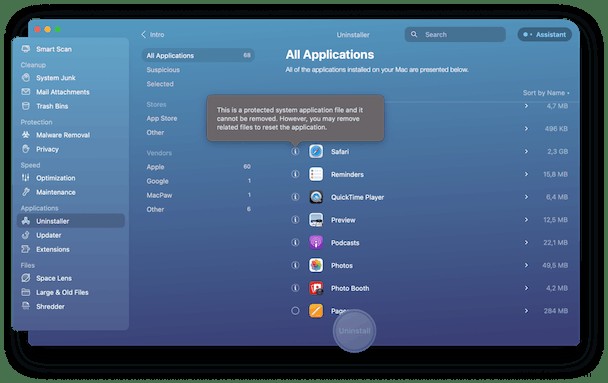
So deinstallieren Sie Safari von OS X 10.10 und früher (manuell)
Beginnen wir damit, (erneut) zu sagen, dass Sie alle zusätzlichen Dateien finden müssen, die mit Safari geliefert werden. Wir können Safari aus zwei Gründen nicht einfach in den Papierkorb ziehen:
- Erstens werden nicht alle kleinen übrig gebliebenen Dateien entfernt;
- Nummer zwei, „‚Safari‘ kann nicht geändert oder gelöscht werden, da es von OS X benötigt wird“, erscheint, wenn Sie versuchen, es zu löschen.

Lassen Sie uns dies also für eine Sekunde ins rechte Licht rücken. Wenn Sie alle Dateien für Safari manuell entfernen würden, müssten Sie alle diese Dateitypen entfernen (Hinweis:Suchen Sie im Namen der Datei nach Safari):
- Binärdateien, die sich befinden in…
/Anwendungen/ - Dock-Symbol, das sich in…
/Anwendungen/ - Anwendungsunterstützungsdateien, die sich befinden in…
/Benutzer/IhrName /Library/Application Support/ - Plugins, die sich befinden in…
/Benutzer/IhrName /Bibliothek/Adressbuch-Plugins/ - Caches, die sich befinden in…
/Benutzer/IhrName /Library/Caches/
/var/folders/normalerweise-zwei-Zahlen-und-Oder-Buchstaben /C/ - Bibliothek, die sich in…
/Benutzer/IhrName /Bibliothek/ - Einstellungen, die sich in…
/Benutzer/IhrName /Library/Preferences/ - Gespeicherte Staaten, die sich befinden in…
/Benutzer/IhrName /Library/Saved Application State/ - Abstürze, die sich befinden in…
/Benutzer/IhrName /Library/Application Support/CrashReporter/
Wenn Sie also Safari vollständig vom Mac entfernen müssen, müssen Sie alle diese Arten von Dateien löschen . Beachten Sie, dass einige Dateien möglicherweise nicht vorhanden sind. Wenn Safari beispielsweise noch nie bei Ihnen abgestürzt ist, enthält es möglicherweise keine Absturzdateien. Achten Sie auch darauf, in den oben genannten Ordnern im Dateinamen nach „Safari“ zu suchen.
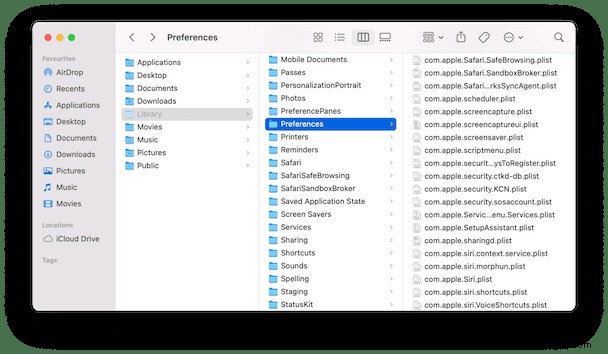
Seien Sie vorsichtig beim Löschen von Systemdateien. Sie wissen nie, wie es sich auf Ihren Mac auswirkt, wenn Sie die falschen (oder übrigens die richtigen!) entfernen. Sie können jedoch immer eine einfachere Methode verwenden, um all diese Dateien zu entfernen, ohne nach allen Einzelheiten suchen zu müssen, und zwar mit CleanMyMac. Es findet alle übrig gebliebenen Teile, die Sie wahrscheinlich auf Ihrem Mac hinterlassen, wenn Sie die Apps löschen, indem Sie sie in den Papierkorb ziehen.
So löschen Sie Safari-Daten (Safari-Browser zurücksetzen) auf neueren Systemen
Das Zurücksetzen von Safari löscht alle Informationen aus dem Browser und hinterlässt ihn makellos wie den ersten Schnee. Was auch immer für Verlauf, Daten, Erweiterungen oder sonstiges Sie im Safari-Browser hatten, nach dem Zurücksetzen wird alles unwiderruflich gelöscht, also überlegen Sie es sich zweimal, ob Sie dort etwas Wichtiges gespeichert haben.
- Laden Sie CleanMyMac X herunter und installieren Sie es (zum Herunterladen hier klicken).
- Starten Sie die App.
- Wählen Sie im oberen Menü CleanMyMac X> Einstellungen.
- Klicken Sie auf die Liste „Ignorieren“ und wählen Sie dann links „Deinstallationsprogramm“ aus.
- Deaktivieren Sie Systemanwendungen ignorieren.
- Kehren Sie zu CleanMyMac zurück und öffnen Sie die Registerkarte „Deinstallationsprogramm“.
- Suchen Sie Safari in der Liste.
- Klicken Sie bei gedrückter Strg-Taste auf Safari (drücken Sie einfach die Strg-Taste, wenn Sie auf das Symbol klicken) und wählen Sie „Safari zum Zurücksetzen auswählen.“
- Klicken Sie auf die Schaltfläche Zurücksetzen.
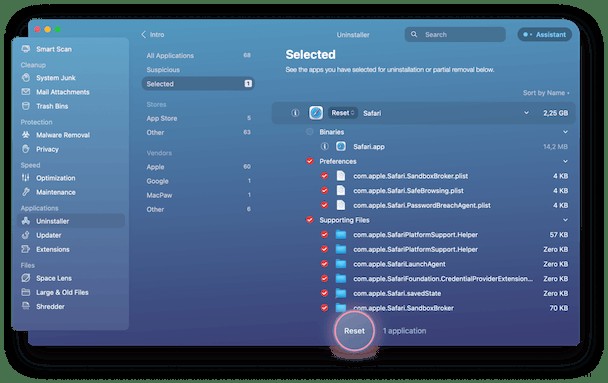
Das Zurücksetzen von Safari behebt manchmal Fehler und löst Konflikte mit anderer Software.
So entfernen Sie Safari-Daten von macOS 10.15 Catalina
Das vorherige macOS Catalina hat große Änderungen an dem Betriebssystem gebracht, das wir alle lieben. Da die gute alte iTunes-App durch Musik, Podcasts, Apple TV und andere Neuheiten ersetzt wurde, brachte die Veröffentlichung viele großartige Verbesserungen für macOS. Auch Safari wurde aktualisiert.
Neue Betriebssystemanforderungen machen es nicht möglich, Safari auf dem Mac mit CleanMyMac X zu entfernen. Das bedeutet jedoch nicht, dass Sie den Speicher Ihres Macs nicht optimieren und Safari-bezogene Dateien entfernen können. Um diese zu entfernen, öffnen Sie also CleanMyMac X, gehen Sie zum Menü und wählen Sie „Einstellungen“. Wechseln Sie hier zur Ignorierliste und deaktivieren Sie Systemanwendung ignorieren.
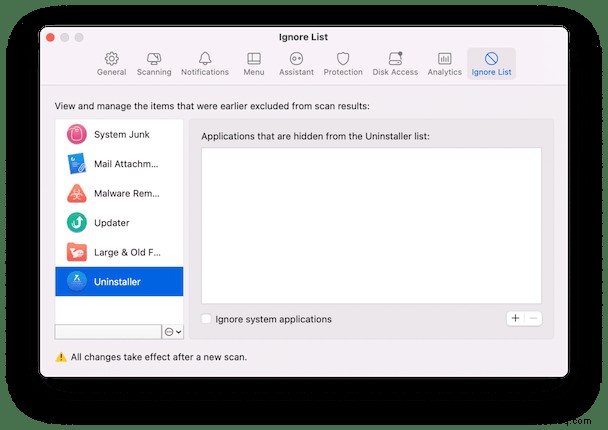
Dann können Sie zum Deinstallationsmodul von CleanMyMac X gehen und auf den Abwärtspfeil klicken, um die Safari-Dateien anzuzeigen. Markieren Sie die Elemente, um sie von Ihrem Mac zu löschen, und klicken Sie auf Zurücksetzen.
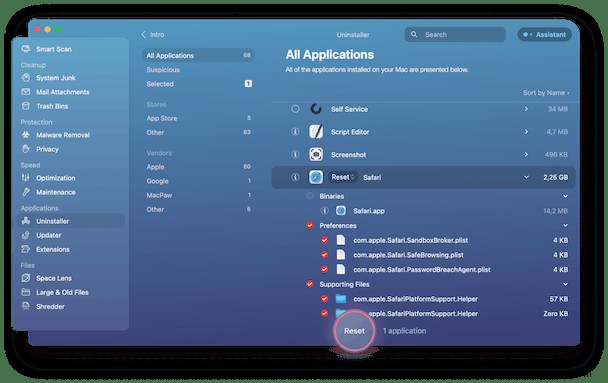
So stellen Sie den Standardbrowser auf einen anderen als Safari ein
Obwohl Sie Safari nicht vollständig deinstallieren können, können Sie es ignorieren. Stellen Sie einfach Ihren Standardbrowser auf etwas anderes ein.
Öffnen Sie Systemeinstellungen> Allgemein.
Suchen Sie nach der Standardbrowser-Einstellung.
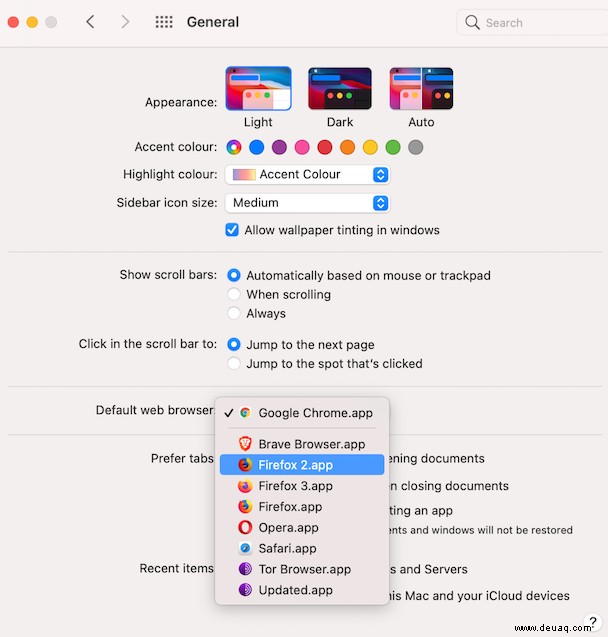
Wir hoffen, dieser Leitfaden hat Ihnen geholfen. Es tut uns leid, wenn dies nicht der Fall war (weil Sie macOS Catalina ausführen und gerade herausgefunden haben, dass Sie sich für immer mit Safari auf Ihrem Mac auseinandersetzen müssen). Vergessen Sie nicht, wichtige Informationen von Ihrem Browser abzurufen, bevor Sie ihn deinstallieren oder zurücksetzen, und haben Sie einen schönen Tag. Prost.